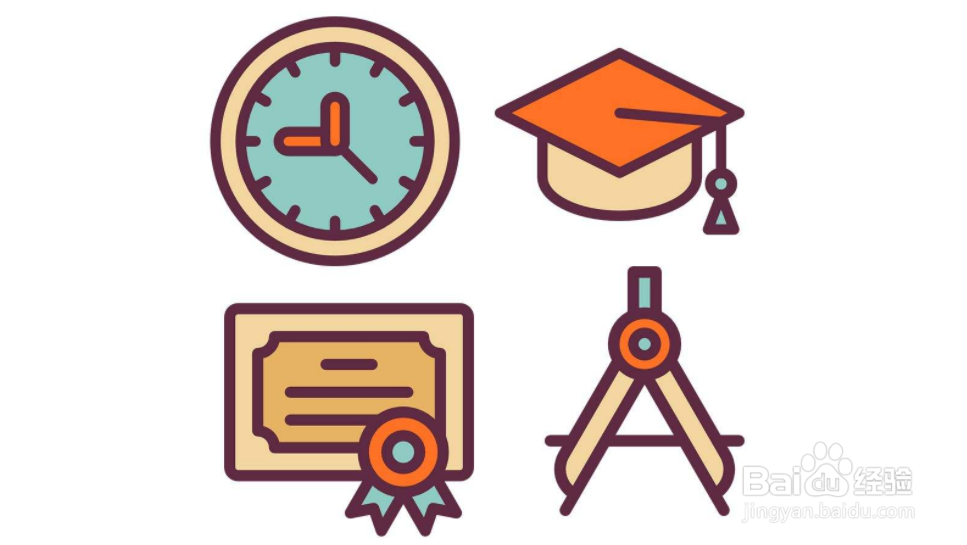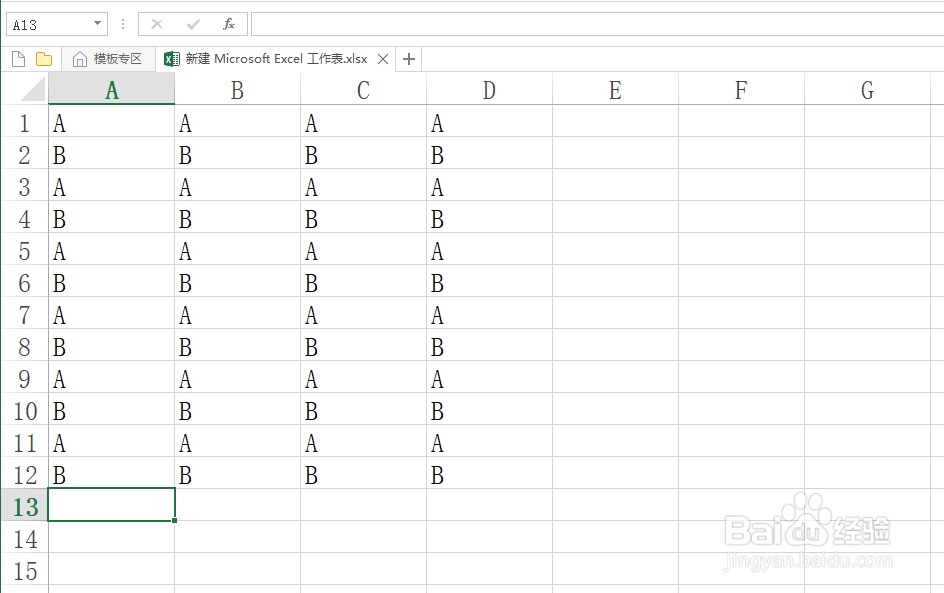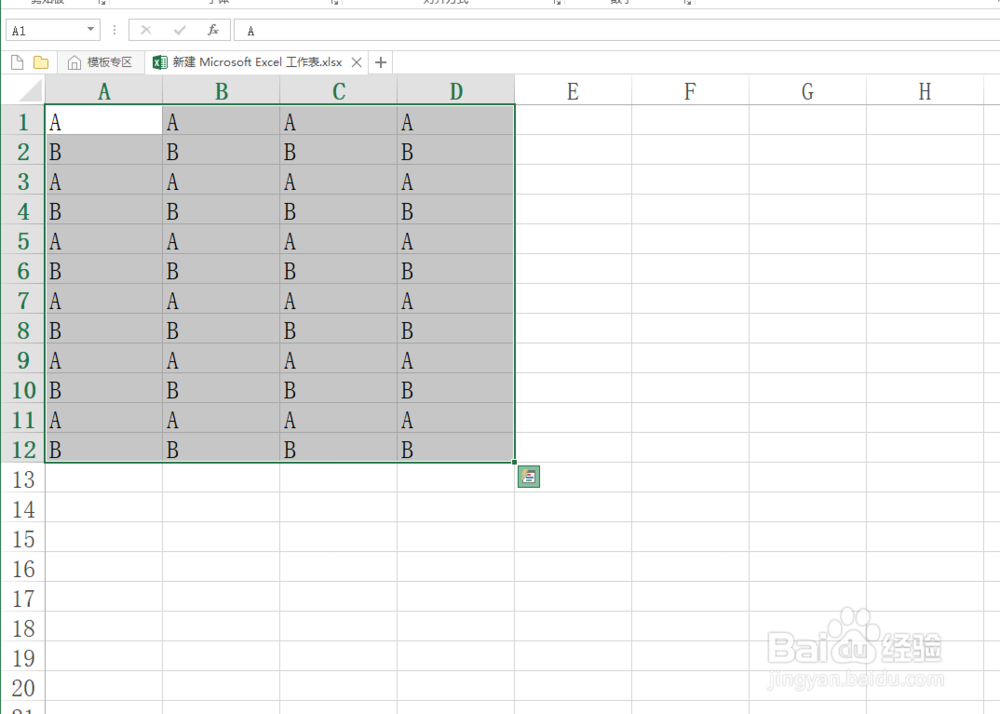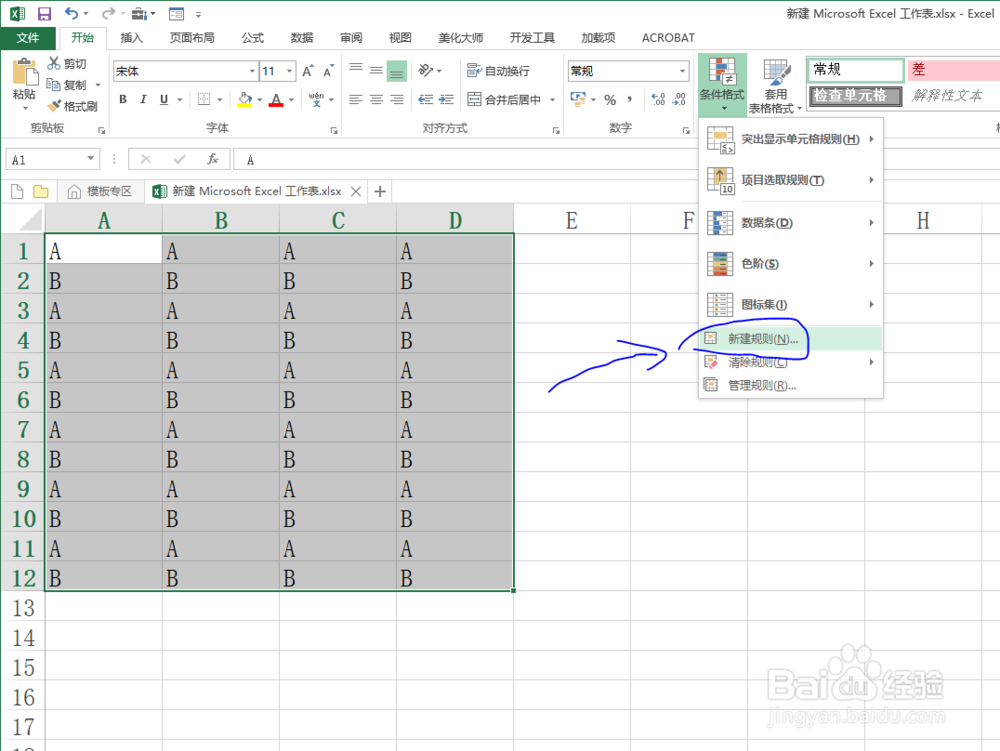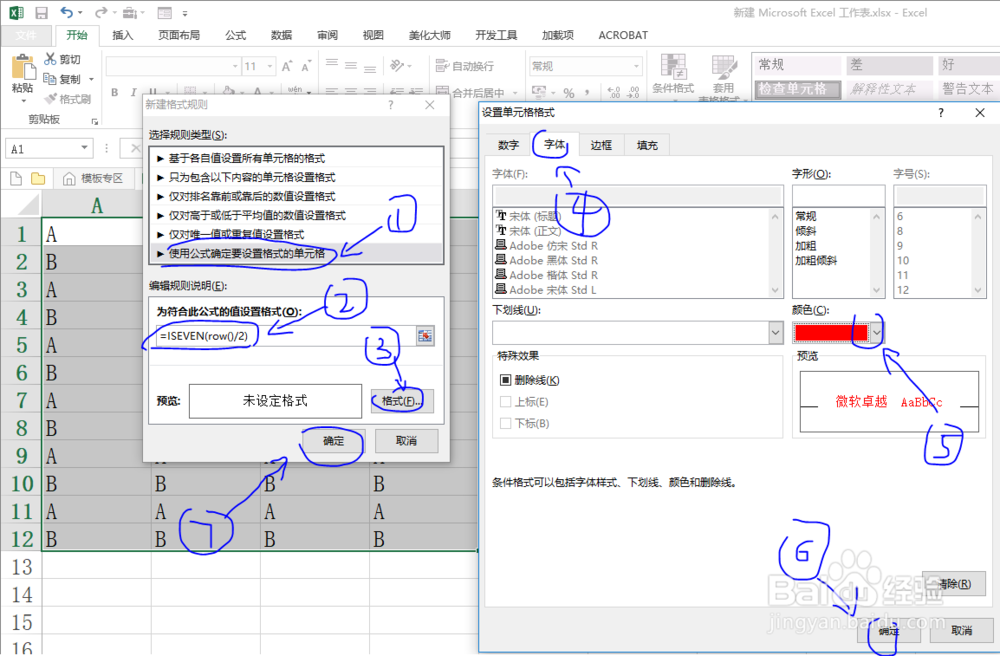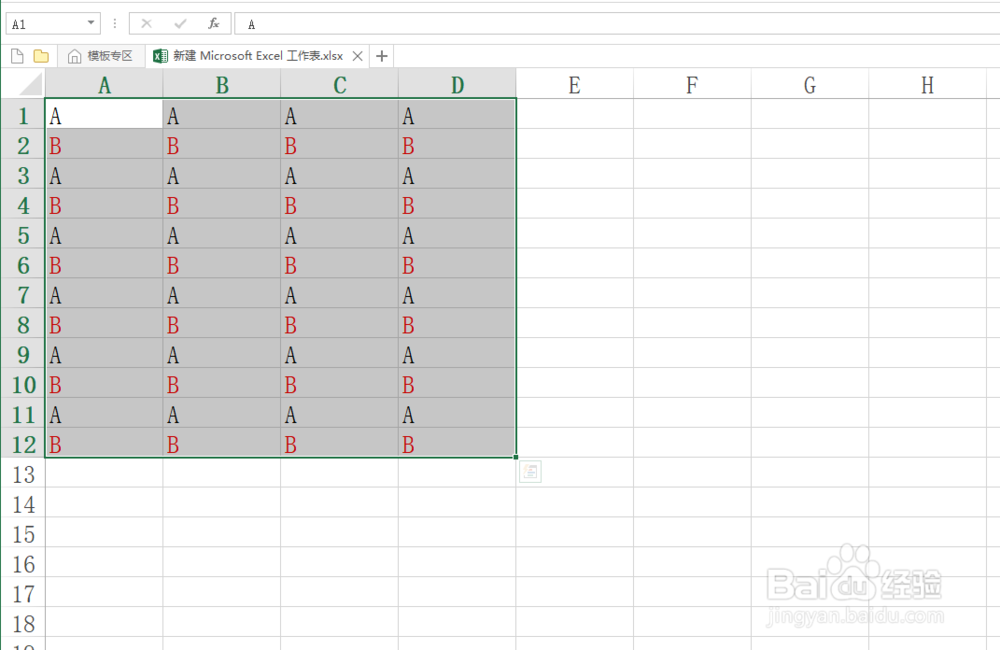Excel表格如何实现隔行字体颜色相同技巧!
1、教程以新建的Excel电子文档为例来实现如何设置隔行字体颜色相同功能。
2、打开电子表格后,教程以下列表格为例。
3、选择需要处理的单元格区域。
4、在样式功能区条件格式下选择新建规则命令。
5、在规则窗口设置参数,输入函数公式,然后设置字体颜色为红色。
6、设置好各参数之后,单击确认键即可发现表格隔行字体颜色已经更改。其中用到了ISEVEN()函数,该函数是判断奇偶性函数,当为偶数时为真。
声明:本网站引用、摘录或转载内容仅供网站访问者交流或参考,不代表本站立场,如存在版权或非法内容,请联系站长删除,联系邮箱:site.kefu@qq.com。
阅读量:27
阅读量:66
阅读量:35
阅读量:66
阅读量:33